C'est vraiment incroyable de voir à quel point nous pouvons nous connecter à Internet où que nous soyons. À l’époque, nous devions relier nos appareils à des lignes téléphoniques pour accéder au Web. De nos jours, accéder à Internet est aussi simple que d’appuyer sur un bouton.
Parfois, cette technologie peut échouer, alors que pouvez-vous faire ?
Il existe de nombreuses façons de restaurer la connexion de votre téléphone, par exemple en éteignant et en rallumant votre téléphone. Discutons des méthodes disponibles pour Android et iPhone.
Les 10 façons de réparer l'accès aux données mobiles
- Redémarrez votre téléphone
- Essayez le mode avion
- Désactivez le Wi-Fi et le Bluetooth
- Vérifiez votre fournisseur de réseau
- Installez la dernière mise à jour du système
- Vérifiez votre carte SIM
- Réinitialisez votre téléphone
- Vérifiez les services Google Play
- Réinitialisez votre APN
- Réinitialiser votre téléphone aux paramètres d'usine
1. Redémarrez votre téléphone
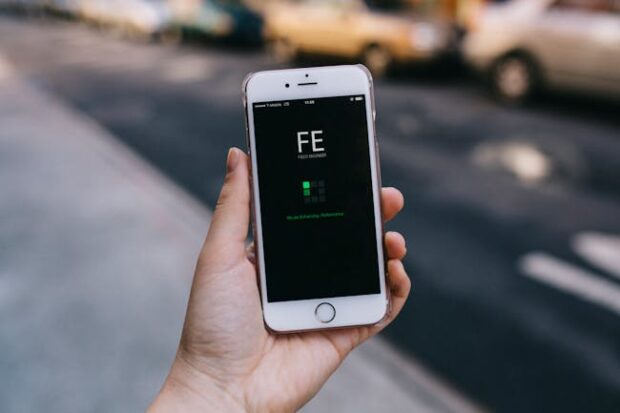
La technologie a considérablement progressé au fil des années, mais l'ancienne méthode de réparation consistant à éteindre et rallumer l'appareil fonctionne toujours.
Ce n’est peut-être pas infaillible, mais cela pourrait être un moyen simple et facile de récupérer des données mobiles.
LIRE: Comment réinitialiser l'Apple Watch
Les utilisateurs d'Android doivent simplement maintenir le bouton d'alimentation enfoncé et appuyer sur le bouton Éteindre à l'écran. Si vous possédez un iPhone, les instructions dépendent du modèle, selon la page officielle Apple :
- Ceux qui possèdent l'iPhone X, 11 ou des modèles ultérieurs doivent appuyer et maintenir enfoncés le bouton latéral ou le bouton de volume jusqu'à ce que le curseur de mise hors tension apparaisse. Ensuite, faites-le glisser vers la droite.
- Si vous possédez un iPhone 6, 7, 8 ou SE, maintenez enfoncé le bouton latéral jusqu'à ce que le curseur de mise hors tension apparaisse.
- Ceux qui possèdent des modèles plus anciens doivent appuyer et maintenir le bouton du haut.
2. Essayez le mode avion

Comme son nom l'indique, vous activez le mode Avion lorsque vous êtes en vol. Il désactive la connectivité sans fil afin que vous n'interfériez pas avec les transmissions de l'avion.
Cela pourrait également expliquer pourquoi votre accès aux données mobiles ne fonctionne pas. Désactivez-le pour restaurer votre connexion.
Vous pouvez également utiliser le mode Avion pour redémarrer votre accès Wi-Fi. Éteignez-le, attendez quelques secondes, puis rallumez-le.
3. Désactivez le Wi-Fi et le Bluetooth

La réception de signaux Bluetooth et Wi-Fi pourrait perturber vos données mobiles, alors assurez-vous qu'elles sont désactivées. Si vous possédez un Android, faites glisser votre doigt vers le haut de votre écran, puis appuyez sur les boutons Bluetooth et Wi-Fi.
Vous pouvez également ouvrir l'application Paramètres, appuyer sur les options Wi-Fi et Bluetooth et les désactiver. Les instructions pour les paramètres dépendront du modèle et de la marque de votre téléphone.
Si cette astuce fonctionne, vous souhaiterez peut-être vous abstenir d’utiliser les connexions Bluetooth. Connectez plutôt Bluetooth à votre tablette ou ordinateur portable.
4. Vérifiez votre fournisseur de réseau

Le message d'erreur « Réseau mobile non disponible » apparaît-il lorsque vous activez les données mobiles ? Ensuite, Lifewire indique que votre fournisseur de télécommunications pourrait avoir une panne de réseau.
Croyez-le ou non, le moyen le plus simple de vérifier cette instance est de vérifier ses comptes officiels Facebook et X (anciennement Twitter).
Les fournisseurs de réseau disposent généralement de comptes de réseaux sociaux pour faciliter la notification aux clients des problèmes et autres mises à jour. Si vous possédez un iPhone, vérifiez votre zone de couverture en suivant ces étapes en vous rendant dans Paramètres.
Ensuite, ouvrez Cellular Data ou Cellular ou Mobile Data. Si vous voyagez à l'étranger, assurez-vous que l'itinérance des données est active. Ouvrez Paramètres, Cellulaire, Options de données cellulaires, puis Itinérance des données.
5. Installez la dernière mise à jour du système

La marque de votre téléphone fournira des mises à jour du système pour améliorer les fonctionnalités et garantir qu'elles sont à jour. Si vous ne parvenez pas à vous connecter à Internet avec votre opérateur de téléphonie mobile, vous devrez peut-être télécharger la dernière version.
Android Authority indique que vous pouvez mettre à jour votre appareil en procédant comme suit :
- Ouvrez le Paramètres application.
- Ensuite, appuyez sur le Système option.
- Choisir Mise à jour du système.
- Ensuite, appuyez sur Vérifier la mise à jour.
- Si une nouvelle mise à jour est disponible, suivez les instructions de votre téléphone pour l'installer.
Si vous possédez un iPhone, accédez à Paramètres, Général, puis Mise à jour logicielle. Choisissez la dernière option de mise à jour du micrologiciel, puis appuyez sur Installer maintenant.
6. Vérifiez votre carte SIM

Vous pourriez avoir l'erreur « Pas de carte SIM », empêchant votre téléphone d'utiliser les données mobiles. Éteignez votre téléphone, puis ouvrez le plateau de la carte SIM.
Retirez la carte SIM et essuyez-la délicatement pour éliminer la poussière et les taches. Ensuite, réinsérez la carte SIM dans votre téléphone et allumez-le.
Si vous possédez le dernier iPhone, vous disposez peut-être d’une eSIM au lieu d’une carte physique. Contactez votre fournisseur de réseau si l'erreur « Pas de carte SIM » persiste.
7. Réinitialisez vos paramètres réseau
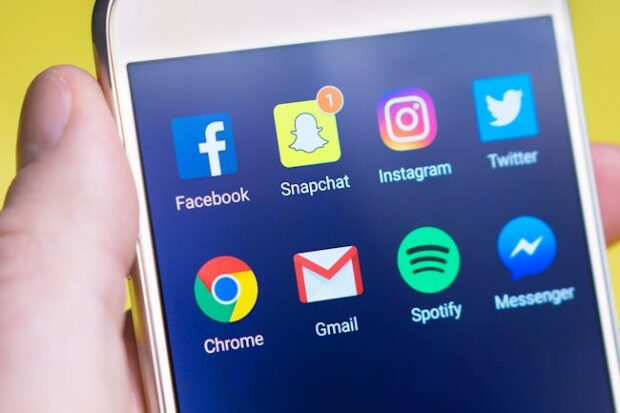
Si ces méthodes ne fonctionnent pas, il est peut-être temps de réinitialiser vos paramètres réseau. Voici comment procéder pour les smartphones Android :
- Ouvrez le Application Paramètres.
- Ensuite, choisissez Système.
- Ouvrir Réinitialiser choix.
- Robinet Réinitialiser les paramètres du réseau mobile ou Réinitialiser le Bluetooth et le Wi-Fi.
- Ensuite, appuyez sur Réinitialiser les options.
- Saisissez votre code PIN et appuyez sur Réinitialiser les options encore.
LIRE: Comment réinitialiser votre téléphone aux paramètres d'usine
Suivez ces instructions si vous possédez un téléphone Apple, selon la page d'assistance officielle :
- Ouvrez le Paramètres menu.
- Choisir la Général option.
- Robinet Transfert ou Réinitialiser [the name of your device].
- Ensuite, appuyez sur le Réinitialiser option.
- Enfin, appuyez sur Réinitialiser les réglages réseau.
8. Vérifiez les services Google Play

Si les applications Google comme Chrome ne fonctionnent pas sur les données mobiles, le problème peut être lié au moteur de recherche. Par conséquent, vider le cache des services Google Play peut résoudre votre problème :
- Ouvrez le Paramètres application.
- Ensuite, ouvrez le applications option.
- Choisir Voir toutes les applications.
- Ensuite, ouvrez Services Google Play.
- Accéder Stockage et cache.
- Ensuite, sélectionnez le Vider le cache option.
9. Réinitialisez votre APN

Android Police indique que les opérateurs de téléphonie mobile ont des APN ou des noms de points d'accès uniques. Votre téléphone s'y configure automatiquement dès que vous insérez votre carte SIM.
Votre fournisseur de télécommunications utilise les paramètres APN pour se connecter à une passerelle sécurisée, attribuer une adresse IP à votre téléphone et le connecter à Internet.
LIRE: Qu'est-ce que les appels Wi-Fi ?
Vous devrez peut-être réinitialiser votre APN si vous ne pouvez pas utiliser les données mobiles. Voici comment procéder sur votre appareil Android :
- Ouvrez le Paramètres application.
- Ensuite, appuyez sur Réseau & internet.
- Ouvrez le Cartes SIM option.
- Appuyez sur votre Carte SIM.
- Ensuite, sélectionnez le Noms de point d'accès option.
- Appuyez sur le menu à trois points en haut à droite.
- Ensuite, appuyez sur le Réinitialiser aux valeurs par défaut option.
Si vous possédez un iPhone, ouvrez Paramètres, Cellulaire et Réseau de données cellulaires. Ensuite, appuyez sur Réinitialiser les paramètres.
10. Réinitialisez votre téléphone aux paramètres d'usine

Si aucun de ces conseils ne fonctionne, essayez une réinitialisation des données d'usine. Cependant, vous devez au préalable sauvegarder vos données car cela effacera tout comme si vous allumiez votre téléphone pour la première fois.
Suivez ces étapes si vous avez un Android :
- Ouvrez le Paramètres application.
- Choisir la Système option.
- Entrer dans Réinitialiser choix.
- Ensuite, appuyez sur Effacer toutes les données (réinitialisation d'usine).
- Choisir Effacer toutes les données.
- Confirmez votre sélection en appuyant sur Effacer toutes les données encore.
- Saisissez votre code PIN et appuyez sur Effacer toutes les données.
Vous pouvez également vous rendre dans un atelier de réparation réputé pour réparer votre appareil. Si tout le reste échoue, vous devrez peut-être acheter un nouveau smartphone.
->Google Actualités










